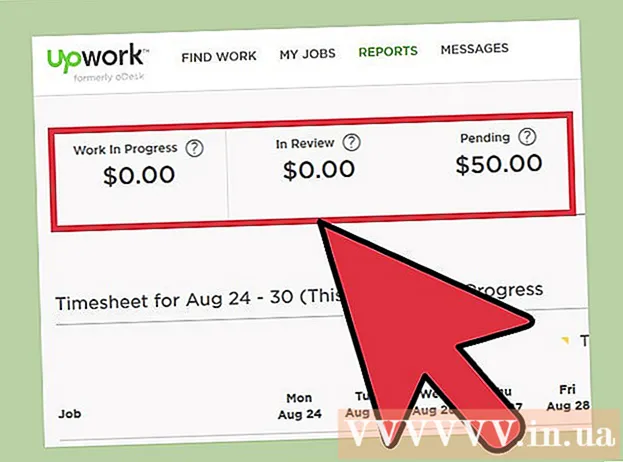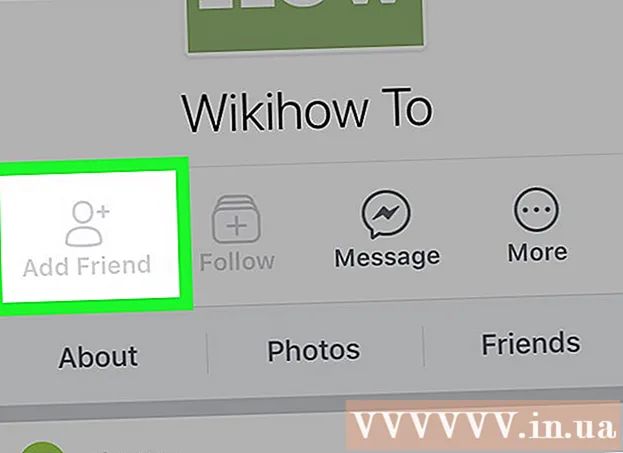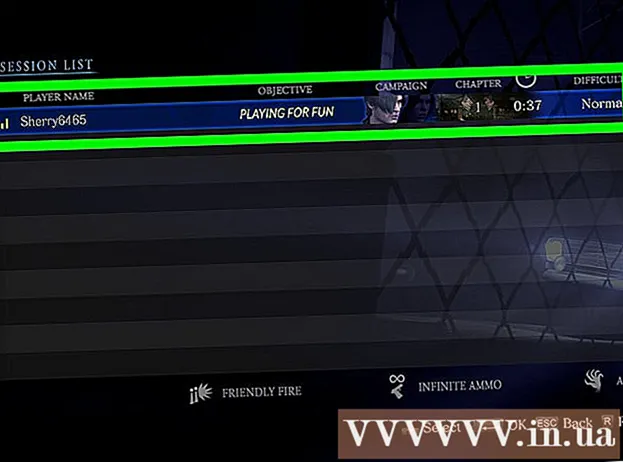Auteur:
Joan Hall
Date De Création:
26 Février 2021
Date De Mise À Jour:
28 Juin 2024

Contenu
Votre ordinateur est plus lent ? Est-ce qu'il échoue avec le dernier logiciel? L'installation de mémoire vive supplémentaire (RAM - mémoire vive) est le moyen le plus simple et le moins cher d'améliorer les performances de votre ordinateur. Cela peut être fait à la fois sur un ordinateur et sur un ordinateur portable.
Pas
Méthode 1 sur 2: Ordinateur
 1 Déterminez le type de RAM requis. Le type de RAM dépend de la carte mère de l'ordinateur. Vérifiez votre carte mère, consultez la documentation de votre ordinateur ou rendez-vous sur le site Web du fabricant de votre carte mère pour connaître le type de RAM compatible avec votre carte mère.
1 Déterminez le type de RAM requis. Le type de RAM dépend de la carte mère de l'ordinateur. Vérifiez votre carte mère, consultez la documentation de votre ordinateur ou rendez-vous sur le site Web du fabricant de votre carte mère pour connaître le type de RAM compatible avec votre carte mère. - Types de RAM : DDR, DDR2, DDR3 et DDR4. La plupart des nouveaux ordinateurs ont de la RAM DDR3 ou DDR4.
- La RAM est identifiée par sa bande passante et sa vitesse. Assurez-vous que les deux options correspondent aux spécifications de votre carte mère.
- Par exemple, PC3 ID 12800 fait référence à la bande passante maximale et signifie qu'elle est de 12,8 Go.
- L'identifiant DDR3 1600 fait référence à la fréquence et signifie qu'elle est égale à 1600 MHz.
 2 Déterminez le nombre d'emplacements pour l'installation de la RAM. Il peut y en avoir 2, 4, 6 ou plus.
2 Déterminez le nombre d'emplacements pour l'installation de la RAM. Il peut y en avoir 2, 4, 6 ou plus. - La plupart des cartes mères ont une limite sur la quantité maximale de mémoire qu'elles peuvent prendre en charge (quel que soit le nombre d'emplacements).
- Si vous utilisez un iMac, passez à la section suivante de cet article, car ces ordinateurs disposent d'une mémoire d'ordinateur portable installée.
 3 La RAM est produite par de nombreuses entreprises. Leurs produits diffèrent par la qualité et le prix.Les fabricants les plus connus sont :
3 La RAM est produite par de nombreuses entreprises. Leurs produits diffèrent par la qualité et le prix.Les fabricants les plus connus sont : - Corsaire
- Kingston
- Crucial
- G. Compétence
- OCZ
- Patriote
- Mouchkine
- A-Données
 4 Achetez de la RAM SDRAM. Si vous achetez de la mémoire RAM, achetez des modules jumelés (deux ou quatre).
4 Achetez de la RAM SDRAM. Si vous achetez de la mémoire RAM, achetez des modules jumelés (deux ou quatre). - Par exemple, pour obtenir 8 Go de RAM, achetez deux modules de 4 Go ou quatre modules de 2 Go.
- Tous les modules de mémoire doivent avoir la même vitesse et la même bande passante. Sinon, le système réglera la vitesse et la bande passante à leurs valeurs minimales (ce qui réduira les performances de l'ordinateur).
- Vérifiez que votre carte mère prend en charge la RAM que vous avez sélectionnée.
 5 Éteignez votre ordinateur et déconnectez tous les périphériques (écran, clavier et souris) de l'ordinateur.
5 Éteignez votre ordinateur et déconnectez tous les périphériques (écran, clavier et souris) de l'ordinateur. 6 Ouvrez le boîtier de l'ordinateur et posez-le sur le côté pour accéder à la carte mère.
6 Ouvrez le boîtier de l'ordinateur et posez-le sur le côté pour accéder à la carte mère. 7 Éliminez l'électricité statique qui peut endommager les composants de votre ordinateur. Ou utilisez un bracelet antistatique.
7 Éliminez l'électricité statique qui peut endommager les composants de votre ordinateur. Ou utilisez un bracelet antistatique. - Vous pouvez éliminer l'électricité statique en touchant le châssis métallique de votre ordinateur (lorsque l'ordinateur ne fonctionne pas mais qu'il est branché sur une prise électrique).
- Ne vous tenez pas debout sur un tapis lorsque vous manipulez des composants de l'ordinateur.
 8 La plupart des cartes mères ont 2 ou 4 sockets RAM. Ils sont généralement situés à côté du processeur (l'emplacement peut varier en fonction du fabricant ou du modèle de la carte mère). Si vous ne trouvez pas les connecteurs, consultez la documentation de votre carte mère. ...
8 La plupart des cartes mères ont 2 ou 4 sockets RAM. Ils sont généralement situés à côté du processeur (l'emplacement peut varier en fonction du fabricant ou du modèle de la carte mère). Si vous ne trouvez pas les connecteurs, consultez la documentation de votre carte mère. ...  9 Pour retirer l'ancien module RAM (si vous le retirez), ouvrez les clips des deux côtés du connecteur et faites glisser le module vers l'extérieur.
9 Pour retirer l'ancien module RAM (si vous le retirez), ouvrez les clips des deux côtés du connecteur et faites glisser le module vers l'extérieur. 10 Retirez soigneusement le nouveau module de l'emballage. Tenez-le de manière à ne pas toucher les contacts inférieurs ou les circuits intégrés latéraux.
10 Retirez soigneusement le nouveau module de l'emballage. Tenez-le de manière à ne pas toucher les contacts inférieurs ou les circuits intégrés latéraux.  11 Insérez le module dans le connecteur de sorte que l'encoche du module s'aligne avec la languette du connecteur. Appuyez ensuite (légèrement) sur le module jusqu'à ce qu'il glisse dans le connecteur et que les pinces du connecteur se ferment et fixent le module.
11 Insérez le module dans le connecteur de sorte que l'encoche du module s'aligne avec la languette du connecteur. Appuyez ensuite (légèrement) sur le module jusqu'à ce qu'il glisse dans le connecteur et que les pinces du connecteur se ferment et fixent le module. - Assurez-vous que les modules appariés sont insérés dans les emplacements appropriés (marqués sur la carte mère ou de couleur différente ; reportez-vous à la documentation de votre carte mère pour plus de détails).
- Répétez ce processus pour chaque module RAM.
 12 Nettoyer l'intérieur du boîtier de l'ordinateur et les composants de la poussière à l'aide d'un bidon d'air comprimé. Ainsi, vous améliorerez la circulation de l'air dans le boîtier de l'ordinateur et augmenterez ses performances.
12 Nettoyer l'intérieur du boîtier de l'ordinateur et les composants de la poussière à l'aide d'un bidon d'air comprimé. Ainsi, vous améliorerez la circulation de l'air dans le boîtier de l'ordinateur et augmenterez ses performances.  13 Fermez le boîtier de l'ordinateur. N'allumez pas l'ordinateur avec le boîtier ouvert, cela ne ferait qu'altérer le refroidissement des composants de l'ordinateur. Connectez des périphériques et un moniteur à votre ordinateur.
13 Fermez le boîtier de l'ordinateur. N'allumez pas l'ordinateur avec le boîtier ouvert, cela ne ferait qu'altérer le refroidissement des composants de l'ordinateur. Connectez des périphériques et un moniteur à votre ordinateur.  14 Allumez votre ordinateur. Si l'ordinateur teste que les composants fonctionnent correctement au démarrage, assurez-vous que la RAM est correctement installée. Sinon, vous pouvez le vérifier dans Windows.
14 Allumez votre ordinateur. Si l'ordinateur teste que les composants fonctionnent correctement au démarrage, assurez-vous que la RAM est correctement installée. Sinon, vous pouvez le vérifier dans Windows.  15 Pour tester votre RAM sous Windows, appuyez sur Windows + Pause / Pause pour ouvrir la fenêtre Système (ou cliquez sur Démarrer, cliquez avec le bouton droit sur Ordinateur et sélectionnez Propriétés). Dans cette fenêtre, consultez les informations sur la RAM installée.
15 Pour tester votre RAM sous Windows, appuyez sur Windows + Pause / Pause pour ouvrir la fenêtre Système (ou cliquez sur Démarrer, cliquez avec le bouton droit sur Ordinateur et sélectionnez Propriétés). Dans cette fenêtre, consultez les informations sur la RAM installée. - Les systèmes d'exploitation affichent la taille de la RAM installée de différentes manières. Certains ordinateurs réservent une certaine quantité de mémoire pour leurs besoins spécifiques. Par exemple, si vous avez installé 1 Go de RAM, le système ne peut afficher que 0,99 Go.
 16 Démarrez Memtest. Si vous n'êtes toujours pas sûr que la mémoire soit correctement installée ou qu'elle fonctionne correctement, exécutez l'utilitaire gratuit Memtest pour vérifier les modules de mémoire.
16 Démarrez Memtest. Si vous n'êtes toujours pas sûr que la mémoire soit correctement installée ou qu'elle fonctionne correctement, exécutez l'utilitaire gratuit Memtest pour vérifier les modules de mémoire.
Méthode 2 sur 2: Ordinateur portable
 1 Déterminez le type de RAM requis. Le type de RAM dépend de l'ordinateur portable. Lisez la documentation de l'ordinateur portable ou visitez le site Web du fabricant de l'ordinateur portable pour connaître le type de RAM pris en charge.
1 Déterminez le type de RAM requis. Le type de RAM dépend de l'ordinateur portable. Lisez la documentation de l'ordinateur portable ou visitez le site Web du fabricant de l'ordinateur portable pour connaître le type de RAM pris en charge.  2 Éliminez l'électricité statique qui peut endommager les composants de votre ordinateur. Ou utilisez un bracelet antistatique. Vous pouvez éliminer l'électricité statique en touchant le châssis métallique de votre ordinateur (lorsque l'ordinateur ne fonctionne pas mais qu'il est branché sur une prise électrique). Vous pouvez également toucher n'importe quel appareil électrique ou conduite d'eau mis à la terre.
2 Éliminez l'électricité statique qui peut endommager les composants de votre ordinateur. Ou utilisez un bracelet antistatique. Vous pouvez éliminer l'électricité statique en touchant le châssis métallique de votre ordinateur (lorsque l'ordinateur ne fonctionne pas mais qu'il est branché sur une prise électrique). Vous pouvez également toucher n'importe quel appareil électrique ou conduite d'eau mis à la terre.  3 Éteignez l'ordinateur portable et retirez la batterie. Appuyez ensuite sur le bouton d'alimentation pour éliminer les éventuelles charges résiduelles des condensateurs.
3 Éteignez l'ordinateur portable et retirez la batterie. Appuyez ensuite sur le bouton d'alimentation pour éliminer les éventuelles charges résiduelles des condensateurs.  4 Pour accéder aux connecteurs RAM, vous devez retirer le panneau en bas de l'ordinateur portable (il y a plusieurs panneaux là-bas, reportez-vous donc à la documentation de votre ordinateur portable).
4 Pour accéder aux connecteurs RAM, vous devez retirer le panneau en bas de l'ordinateur portable (il y a plusieurs panneaux là-bas, reportez-vous donc à la documentation de votre ordinateur portable).- La plupart des ordinateurs portables ont deux connecteurs RAM, et certains n'en ont qu'un (les ordinateurs portables coûteux peuvent avoir plus de connecteurs).
 5 Déterminez si vous devez installer quelques modules. Cela n'est pas obligatoire sur la plupart des ordinateurs portables, mais vérifiez la documentation de votre ordinateur portable pour vous en assurer.
5 Déterminez si vous devez installer quelques modules. Cela n'est pas obligatoire sur la plupart des ordinateurs portables, mais vérifiez la documentation de votre ordinateur portable pour vous en assurer.  6 Pour retirer l'ancien module RAM, ouvrez les clips des deux côtés du connecteur en appuyant simplement dessus. Le module libéré se soulèvera à un angle de 45° et vous pourrez le retirer.
6 Pour retirer l'ancien module RAM, ouvrez les clips des deux côtés du connecteur en appuyant simplement dessus. Le module libéré se soulèvera à un angle de 45° et vous pourrez le retirer.  7 Retirez soigneusement le nouveau module de l'emballage. Tenez-le de manière à ne pas toucher les contacts inférieurs ou les puces latérales.
7 Retirez soigneusement le nouveau module de l'emballage. Tenez-le de manière à ne pas toucher les contacts inférieurs ou les puces latérales.  8 Insérez le module dans le connecteur de sorte que l'encoche du module s'aligne avec la languette du connecteur. Insérez le module dans le slot à un angle de 45°.
8 Insérez le module dans le connecteur de sorte que l'encoche du module s'aligne avec la languette du connecteur. Insérez le module dans le slot à un angle de 45°. - Si vous disposez de plusieurs emplacements libres, installez d'abord le module dans l'emplacement portant le numéro de série inférieur.
 9 Avec le module inséré à un angle de 45°, appuyez vers le bas (de haut en bas) pour fermer automatiquement les loquets du connecteur.
9 Avec le module inséré à un angle de 45°, appuyez vers le bas (de haut en bas) pour fermer automatiquement les loquets du connecteur. 10 Retournez l'ordinateur portable et allumez-le. Vous devrez peut-être entrer dans le BIOS pour confirmer que la mémoire est correctement installée. Très probablement, il sera détecté automatiquement dès que le système d'exploitation démarre.
10 Retournez l'ordinateur portable et allumez-le. Vous devrez peut-être entrer dans le BIOS pour confirmer que la mémoire est correctement installée. Très probablement, il sera détecté automatiquement dès que le système d'exploitation démarre. - Si vous n'êtes toujours pas sûr que la mémoire soit correctement installée ou qu'elle fonctionne correctement, exécutez l'utilitaire gratuit Memtest pour vérifier les modules de mémoire.
 11 Après avoir vérifié que les nouveaux modules RAM sont correctement installés, fermez le panneau RAM au bas de l'ordinateur portable.
11 Après avoir vérifié que les nouveaux modules RAM sont correctement installés, fermez le panneau RAM au bas de l'ordinateur portable.
Conseils
- Si vous entendez un bip (mais pas un seul bip) lorsque vous allumez votre ordinateur, reportez-vous à la documentation de votre carte mère pour savoir ce que cela signifie. Des bips alertent l'utilisateur en cas de matériel défectueux ou incompatible.
- Ne vous inquiétez pas si le système affiche une taille de mémoire inférieure à celle que vous avez installée. La légère différence est due à la réservation de mémoire pour les besoins du système. La grande différence est due à une mauvaise installation ou à un dysfonctionnement des modules RAM.
- Lors de l'installation de la RAM, reportez-vous au site Web https://www.crucial.com.ru/, car il indique le type et la quantité de RAM dont votre ordinateur a besoin. Vous pouvez également acheter de la nouvelle RAM sur ce site.
- Si vous entendez un bip lors de la mise sous tension de l'ordinateur, vous avez soit installé le mauvais type de RAM, soit l'avez mal installé. Consultez la documentation de votre carte mère, le fabricant ou le magasin où vous l'avez achetée pour savoir ce que signifie ce signal.
- Quantité de RAM recommandée dans différents systèmes :
- Windows Vista/7/8. 1 Go pour 32 bits et 2 Go pour 64 bits (2 Go pour 32 bits et 4 Go pour 64 bits recommandés).
- Windows XP. Configuration minimale requise : 64 Mo. Configuration recommandée : 128 Mo.
- Mac OS X 10.6. 2 Go.
- Ubuntu. Configuration recommandée : 512 Mo.
Avertissements
- Éliminez les charges statiques avant de toucher le module mémoire (les puces RAM sont très sensibles aux décharges électrostatiques). Pour ce faire, touchez simplement quelque chose de métallique.
- Ne touchez pas les parties métalliques du module RAM car cela pourrait l'endommager.
- Si vous ne voulez pas ouvrir votre ordinateur, confiez-le à un professionnel. Puisque vous avez acheté de la RAM vous-même, son installation ne devrait pas coûter trop cher.
- N'installez pas la RAM à l'envers, car lorsque vous allumez l'ordinateur, le connecteur et les modules de RAM grilleront immédiatement et deviendront inutilisables. Dans de rares cas, toute la carte mère peut être endommagée.